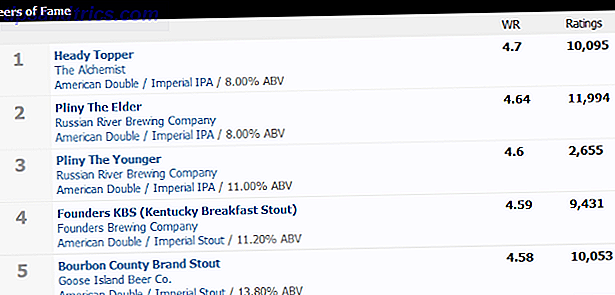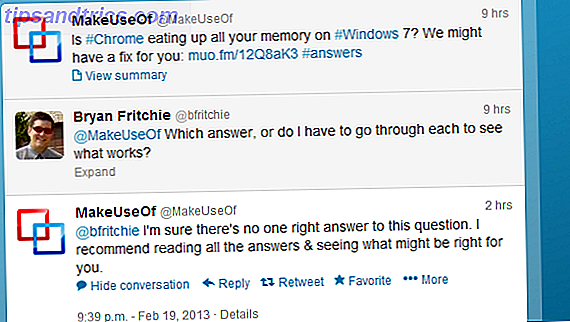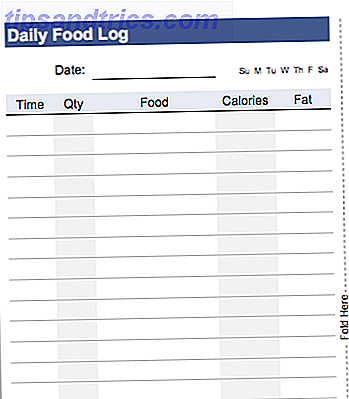Er din Windows 10 Start-meny ikke i bruk? Den nye Start-menyen er mye mer dynamisk og funksjonell. En guide til Windows 10 Start-menyen En veiledning til Windows 10 Start-menyen Windows 10 løser Startmeny-dilemmaet! Å få tak i den nye Start-menyen vil overbelaste din Windows 10-opplevelse. Med denne praktiske guiden vil du være en ekspert på kort tid. Les mer enn sine tidligere inkarnasjoner. Ulempen med disse oppgraderingene er imidlertid at de gir flere muligheter for ting å gå galt.
Det kan være veldig frustrerende å finne ut at Startmenyen ikke fungerer som den skal. Det er ikke alltid lett å diagnostisere problemet, og løsninger kan noen ganger være ganske langvarig. Når det er sagt, finnes det måter å avhjelpe mange vanlige problemer.
Hvis Windows 10 Start-menyen er på blink, kan du gå gjennom disse løsningene. Med noen hell vil du finne en måte å sette ting tilbake til normalt.
1. Start datamaskinen på nytt
Dette kan høres enkelt, men det virker. Før du prøver noe annet, start datamaskinen på nytt Hvorfor gjenoppretter datamaskinen din så mange problemer? Hvorfor gjenoppretter datamaskinen din så mange problemer? "Har du prøvd omstart?" Det er teknisk rådgivning som blir kastet rundt mye, men det er en grunn: det virker. Ikke bare for PCer, men et bredt spekter av enheter. Vi forklarer hvorfor. Les mer og se om problemet vedvarer.
Sjansene er at du må gjøre litt mer leggwork for å få ting løst - men på av sjansen kan du spare deg litt tid og krefter.
2. Start prosessen på nytt
Når Start-menyen ikke virker, kan feilen være knyttet til systemet prosessene den stoler på å fungere. For å starte disse prosessene på nytt, må vi høyreklikke på oppgavelinjen og velge Oppgavebehandling .
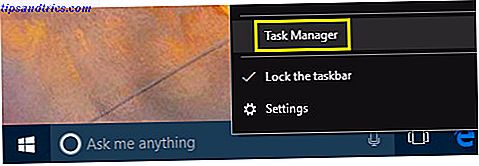
I prosessen- kategorien, søk gjennom listen til du finner Windows Utforsker . Deretter høyreklikker du den og velger Start på nytt .

Hvis dette ikke virker, er det verdt å starte to andre prosesser. Slik håndterer du mistenkelige Windows Oppgavebehandling Prosesser. Slik håndterer du mistenkelige Windows Oppgavebehandling Prosesser. CTRL + ALT + DEL aka trefingerhilsen er den raskeste måten å legge til forvirring. Sortering gjennom Oppgavebehandling Prosesser, du kan legge merke til noe som Svchost.exe bruker 99% av CPU. Så nå ... Les mer - Cortana og Søk .
3. Bruk Microsofts feilsøkingsverktøy
Startmenyproblemer er ikke uvanlige, og Microsoft er godt klar over det. For dette formål har selskapet gitt ut et offisielt Start-meny feilsøkingsverktøy som skal hjelpe brukerne ut. Du kan laste ned programmet her.

Feilsøkingsprogrammet Start-meny kan egentlig ikke være mye enklere å bruke. Når du har lastet ned den, åpner du den og klikker på den neste knappen, og den starter en skanning av systemet. Når det er ferdig, start datamaskinen på nytt og forhåpentligvis startmenyen din woes Windows 10 Start Menu Issues? Prøv Microsofts Free Fix Tool Windows 10 Startmenyproblemer? Prøv Microsofts Free Fix Tool. Dessverre er problemer med Start-menyen i Windows 10 ikke uvanlige. Hvis du har problemer, bør dette gratis verktøyet fra Microsoft reparere deg. Les mer har kommet til en slutt.
4. Unpin og re-Pin
I noen tilfeller kan det bare være et sperret element Slik knytter du nettsteder fra hvilken som helst nettleser til Windows oppgavelinje Slik knytter du nettsteder fra hvilken som helst nettleser til Windows oppgavelinjen Du kan stifte mer enn skrivebordsprogrammer til oppgavelinjen. Slik knytter du til hvilket som helst nettsted for øyeblikkelig tilgang. Les mer på Startmenyen din, som ikke fungerer som den skal. Hvis det er tilfelle, kan du kanskje løse problemet ved å fjerne det midlertidig.
Åpne Start-menyen og høyreklikk elementet som er berørt. Klikk på Unpin fra Start for å fjerne det fra menyen.

Deretter søker du etter appen, høyreklikker ønsket resultat og velger Pin til Start .
5. Kjør System File Checker
Før du gir opp og vurderer å starte fra bunnen av, må du kontrollere om skadede filer er skyldige ved å kjøre System File Checker-verktøyet. Først åpner du kommandoprompt som administrator: Høyreklikk Start-menyknappen og velg Kommandoprompt (Admin) . Skriv "sfc / scannow" i vinduet og trykk enter.

Tillat at skanningen kjører - det kan ta litt tid - og start datamaskinen på nytt etter at den er fullført. Dette vil løse de fleste problemer.
Skulle SFC mislykkes, kan det hende du må søke mer seriøse løsninger for å reparere potensielt ødelagt Windows-installasjon. Slik reparerer du en ødelagt Windows 10-installasjon. Slik løser du et ødelagt Windows 10-installasjonssystem. Korrupsjon er det verste som kan skje med Windows-installasjonen. Vi viser deg hvordan du får Windows 10 tilbake på sporet når du lider av BSODer, driverfeil eller andre uforklarlige problemer. Les mer, for eksempel DISM eller en oppgradering på stedet.
6. Tilbakestill Windows 10
Windows 10 leveres med en funksjon som heter Tilbakestill denne PCen . Det lar deg tilbakestille Windows til fabrikkinnstillingene, men med muligheten til å beholde alle dine personlige filer.
Trykk på Windows-tasten + I for å starte Innstillinger-appen, og gå deretter til Oppdatering og sikkerhet> Gjenoppretting og under Tilbakestill denne PCen, klikk på Start- knappen.

Hvis problemet med Start-menyen dukket opp rett etter en oppdatering, kan du også prøve å gå tilbake til forrige versjon av Windows 10 .
7. Endre brukerprofilen din
Noen ganger kan problemene som berører Start-menyen, være begrenset til en enkelt brukerkonto. Det er en god ide å bytte til en annen brukerkonto for å se om problemet vedvarer. Ta kontakt med MakeUseOf-veiledningen for hvordan du lager en ny brukerkonto. 5 Tips for å administrere Windows-brukerkontoer som et 5-tips for å administrere Windows-brukerkontoer som en pro-Windows brukerkontoer har utviklet seg fra isolerte lokale kontoer til elektroniske kontoer med ulike personvernutfordringer. Vi hjelper deg med å sortere ut kontoene dine og finne innstillingene som fungerer for deg. Les mer hvis du ikke allerede har opprettet en annen profil.
Denne løsningen vil ikke rette opp problemet rett, men det er bedre enn ingenting som en siste utvei. Hvis Startmenyen er bra i en annen profil, kan du overføre til en ny konto og bare starte på nytt.
En frisk start
Hvis Windows 10 Start-menyen fortsatt ikke virker, er det en ny Windows-installasjon. 4 måter å tilbakestille Windows 10 og installere på nytt fra scratch 4. Måter å tilbakestille Windows 10 og installere fra scratch Windows 10 er fortsatt Windows, noe som betyr at den trenger en ny start hver gang en gang iblant. Vi viser deg hvordan du kan få en ny Windows 10-installasjon med så liten innsats som mulig. Les mer er fortsatt den beste måten å fikse eventuelle problemer med operativsystemet på. Forhåpentligvis fungerte en av de andre enklere løsningene for deg.
Kjenner du til en annen løsning for Start Menu problemer? Eller leter du etter mer hjelp etter å ha uttømt disse metodene? Uansett kan du delta i samtalen med medleserne dine i kommentarfeltet nedenfor!